导出数值数据(96孔)
在本节教程中,我们将学习:
| • | 如何从一个96孔细胞盘CellProfiler管道文件中只导出数值数据。 |
在这一节中,我们要用到的向FCS Express中导出数据的CellProfiler模块包括: LoadImages(导入图片)模块以及ExportToSpreadsheet(导出到电子表格)模块。本例中设置好的管道文件可以在文件夹导入IntroToImage1.fey版面。中找到,其名称是Section3pipelineCOMPLETED.cp。这个设置好的、作为模板的管道可以用来和用户的管道进行比较,且代表本教程的成品。
我们要用到的样本数据集可以从CellProfiler Examples(Cell Profiler样本)网站下载,它被标记为Human cytoplasm-nucleus translocation assay (SBS Bioimage).

CellProfiler Example Link
我们根据Section3pipeline.cp文件把从CellProfiler导出数据的步骤进行了模块化分解。导入Section3pipeline.cp后,请遵循以下步骤来修改管道,以便为导出到FCS Express中做准备。
选择默认的输入和输出文件夹
为使FCS Express可以正确地导入你的数据,首先请保证在CellProfiler中设置的默认输入(存储你的图片的文件夹)以及输出文件夹是同一个文件夹(在Input/Output Folder(输入/输出文件夹)窗口中进行设置)。
注意:DefaultOUT.mat文件也将被导出到Output Folder(输出文件夹)。这个文件可在MATLAB中使用。如果您不想用这个文件,我们建议将其删除,以节省硬盘空间。
设置LoadImages Module(导入图片模块)
要想让FCS Express通过管道读出数据,图片文件名中的元数据必须被提取出来。我们必须定义一个Regular Expression(一般表达式),用它来找到的文件名或数据路径中找到元数据,步骤如下:
| 1. | 单击 drop-down list labeled (下拉列表标签)Extract metadata from where?(从哪里提取元数据?). |
| 2. | 请选择你想要使用的元数据。对本例来说,我们选择File name(文件名称). |
| 3. | 请在Regular expression that finds metadata in the file name(在文件名中寻找元数据的一般表达式)字段中输入你想要使用的"Regular Expression(一般表达式)"。在本例中,我们将使用"Channel2-[0-9]{2}-(?P{FT2}[A-H])-(?P{FT3}[0-9]{2}).tif"表达式,该表达式根据图片名中的行字母以及列数字定义了图片在细胞盘上的位置。 |
注意:
| • | 请点击以下链接来查看"Regular Expression(一般表达式)"教程以及“如何翻译一般表达式”教程. |
| • | 我们只需为数据集中的一个图片设置元数据以及一般表达式。在本例中,我们为第2个通道做了这些设置。 |
| • | 一般表达式的输出名字:微孔、行、列和Col可能只适用于基于96孔板或者拼接图像的实验。将这些名称用于任何单一的图像实验,将导致一个非-工作输出。 |
ExportToSpreadsheet Module (导出到电子表格模块)
既然所有的“图片”以及“对象图片蒙板”都已经定义并保存好了,用户现在即可让CellProfiler导出用户想要在FCS Express中查看的测量数据。在本例中,我们将导出所有的测量数据。
(注意:您过您只想要导出包含参数的数据,请参见“为CellProlifer导出选择特定参数”部分为报告添加项目。
| 4. | 请选择ExportToSpreadsheet(导出到电子表格)模块中定义的相应的图片。 |
| 5. | 请从下拉列表中来打开Comma(逗号)(","),从下拉列表中。 |
| 6. | 取消对复选框Prepend the output file name to the data file names?(在数据文件名称前追加输出文件名?)框中。 |
| 7. | 从弹出菜单中选择Default Output Folder(默认输出文件夹)asOutput file location(输出文件位置),从下拉列表中。 |
| 8. | 取消对Export all measurements?(导出所有测量数据?)的点选. |
| 9. | 从弹出菜单中选择下拉列表中Data to export(要导出的数据)下拉列表中选择drop-down list。 |
| 10. | 取消对Use the object name for the file name(使用对象名作为文件名?)的选择. |
| 11. | 请把文件名设置为Image.cptoc。 |
| 12. | 从弹出菜单中选择Add another data set(添加另外一组数据集). |
| 13. | 从弹出菜单中选择Nuclei(细胞核)Data to export(要导出的数据)下拉列表中选择drop-down list。 |
| 14. | 取消对Use the object name for the file name(使用对象名作为文件名?)的勾选. |
| 15. | 请把文件名设置为nuclei.cpout. |
| 16. | 重复第12-15步骤,来为"Cells(细胞)"把文件名设置为cells.cpout. |
此ExportToSpreadsheet(导出到电子表格)模块看起来应如图T24.25所示。
注意1:文件后缀".cptoc"代表CellProfiler Table of Contents(CellProfiler内容表格),而".cpout"代表CellProfiler Output(CellProfiler输出)。"Image.cptoc"文件中保存着在管道中处理的所有对象的位置以及图片数目的信息,而"Nuclei.cpout"和"Cells.cpout"分别存储与单个对象以及分析相关的实际列表模式数据。每个在CellProfiler中定义的对象模板都应该有一个独立的".cpout"文件。我们只需要一个"Image.cptoc"文件。
注意2:您.cpout文件的名字必须以您正在导出的对象数据名称开始,可能会只包含对象名称和一般表达式。例如:文件名是nuclei.cpout和nuclei.cpout将产生一个正确的输出,但dataset1nuclei.cpout或nuclei.cpout将导致一个非-工作输出。
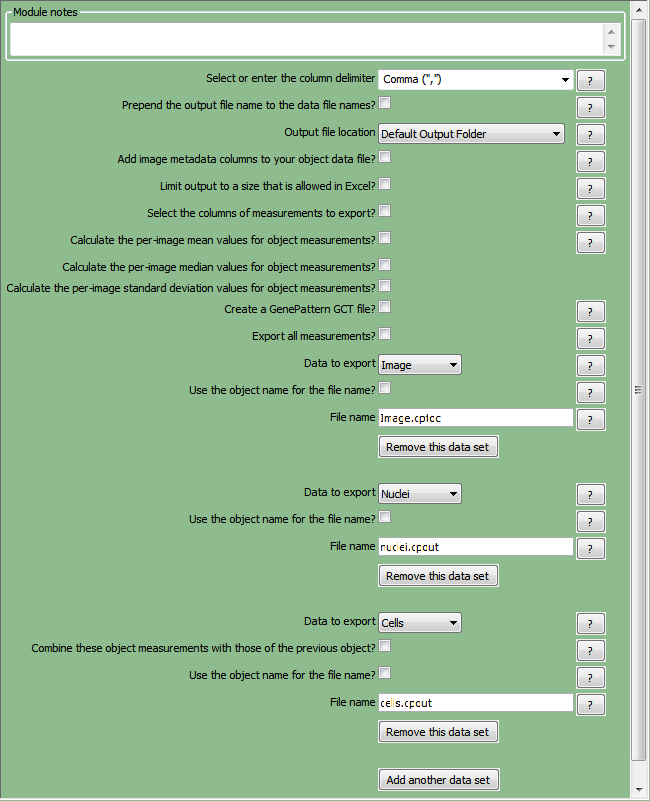
Figure T24.25 ExportToSpreadsheet Module
| 17. | 选择Analyze images(分析图片)来运行管道。您图片所在的文件夹将包括cells.cpout、nuclei.cpout以及Image.cptoc文件(图T24.26)。 |
注意:DefaultOUT.mat文件也将被导出到Output Folder(输出文件夹)。该文件是为了在MATLAB中使用。如果你不想用这个文件,我们建议你将其删除,以节省硬盘空间
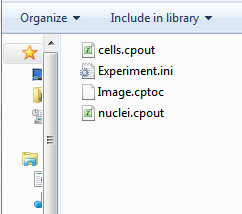
Figure T24.26 Data Only Output Files
